Si os gusta “cacharrear” igual que a mi, seguro que en alguna ocasión os habéis encontrado con que habéis dejado un programa patas arriba, que no erais capaces de volver a tenerlo como venia configurado por defecto cuando lo instalasteis en vuestro Ubuntu. Es una situación en la que yo me he visto varias veces, que le vamos a hacer soy un poquito curioso :D. Puede que no queráis tenerlo como venia configurado por defecto, pero si que queráis tenerlo como recién instalado para volver a toquetearlo y eso es precisamente lo que os quiero mostrar en este articulo. El proceso aquí descrito lo he probado en Ubuntu 12.04 y 14.04 y funciona en ambas versiones.
Os voy a poner un ejemplo paso a paso. Supongamos que habéis instalado un programa que se llama Cairo dock, este programa es un dock muy completo. Tiene muchísimas opciones de configuración, quizás demasiadas, y podemos “tocar” demasiados parámetros y dejarlo inservible. Por si no conocéis este maravilloso programa os dejo una instantánea de mi escritorio para que podáis ver lo que es:

El programa del que os hablo sirve para tener la barra que hay en la parte inferior y que tiene iconos de lado a lado. Eso es un dock, en Linux hay varios, como podéis ver no tengo menú global, ni lanzador de Unity, solo el Cairo dock. Este programa permite personalizar el dock muchísimo, podemos cambiar el tipo de vista, tamaño de los iconos, crear varios docks, poner la papelera de reciclaje, una terminal y muchas cosas mas. Si queréis conocer varios docks y como instalarlos aquí os dejo un enlace a un articulo de este blog en el cual hablo de ellos y muestro como instalarlos:
- Que son los docks y como instalarlos en Ubuntu
Cuando lo instale por primera vez me volví loco precisamente por las muchas opciones que tiene. Llego un momento que toque tantas cosas que no sabia como volver a ponerlo bien, o si sabia pero requería mas tiempo cambiar todo que ponerlo como recién instalado y hacer las modificaciones que quería.
Para devolver este programa a su configuración por defecto es muy sencillo. Primero abrimos el Nautilus y entonces veremos lo siguiente:
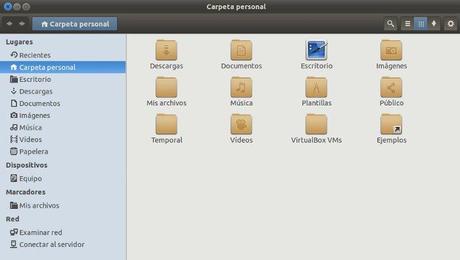
Esta es la vista que vemos según abrimos el Nautilus de Ubuntu, ahí podemos ver nuestros directorios personales. Ademas de esos directorios personales hay otros directorios mas y algunos archivos que están ocultos, estos podremos verlos si pulsamos la combinación de teclas “CTRL” + “h”. Cuando pulsemos esa combinación de teclas veremos algo así:
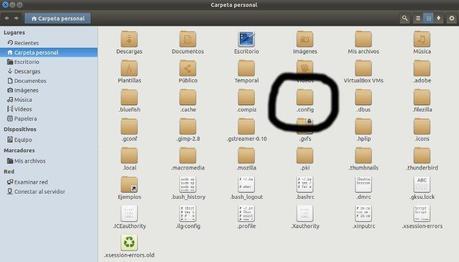
Como podéis ver han “aparecido” mas directorios y archivos. En la imagen he rodeado de color negro el directorio que contiene la configuración de los programas que hayamos instalado. Solo tenemos que hacer doble click en el y veremos lo siguiente:
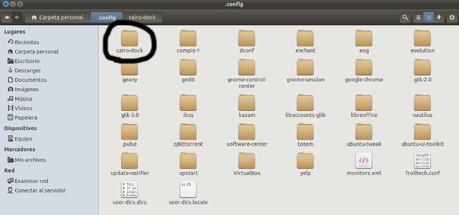
En este caso el programa que yo quiero que tenga la configuración por defecto se llama Cairo dock, por lo cual tendré que buscar un directorio que se llame igual, como podéis observar esta rodeado en la imagen. Lo único que tenemos que hacer para que dicho programa vuelva a su configuración inicial es borrar dicho directorio y ya estará hecho. Hay que tener en cuenta que al borrar el directorio del programa se perderán todas las modificaciones de dicho programa desde que lo instalásemos, es muy importante tener en esto en cuenta, quedara como si nunca lo hubiésemos tenido en nuestro ordenador y lo acabásemos de instalar ahora en nuestro Ubuntu.
Para ver los resultados normalmente debería bastar con cerrar sesión y volver a iniciarla, pero os recomiendo que reiniciéis el ordenador. ¿Conocíais este método? Es bastante sencillo y rápido de hacer y muy útil. Un saludo.
